Rapports : Comment programmer un rapport par courriel
S'applique à :
- MyGeotab
- Réception des rapports automatiques
- Automatisation des rapports par courriel
- Programmer un rapport par courriel
Depuis MyGeotab, il est possible de programmer la réception automatique de vos rapports à divers moment. Lors de la configuration du rapport, vous serez en mesure de sélectionner les plages horaires souhaitées, les données à inclure et les destinataires.
Configuration du rapport
1. Depuis l'onglet Rapports > Configuration du rapport > Vues de rapport
2. Faites défiler la liste ou utilisez la barre de recherche du nom du modèle pour rechercher le rapport pour lequel vous souhaitez configurer des notifications par e-mail.
3. Cliquez sur le rapport, puis cliquez sur l'onglet Rapport par courriel. Ensuite, réglez les options de courriel sur Oui.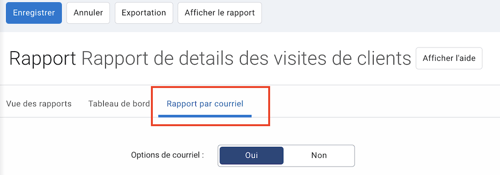
4. Sous Options d'affichage, sélectionnez les destinataires.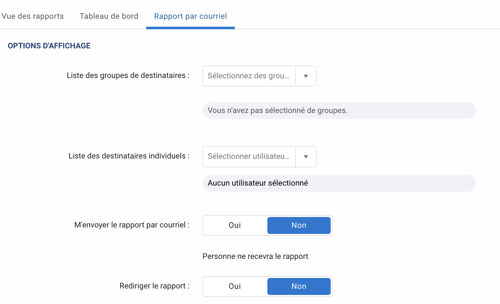
- Liste des groupes de destinataires : Envoie le rapport aux utilisateurs du groupe sélectionné. Attention, si vous sélectionner À tout: Groupe Entreprise, tous les utilisateurs de votre base de données recevront le rapport.
- Liste des destinataires individuels : Envoie le rapport aux utilisateurs sélectionnés.
- M'envoyer le rapport par courriel : Basculer vers Oui si vous souhaitez recevoir le rapport
- Rediriger le rapport : Pour le rapport de redirection, cette option peut être utilisée pour envoyer le rapport à un utilisateur autre que vous-même en fonction de certaines conditions. Si vous recevez le rapport, ou si vous avez sélectionné d'autres destinataires, laissez cette option sur Non. (Voir article de Geotab anglophone ici)
5. Sous Configuration des données du rapport, vous pouvez choisir la plage de temps des données que vous voulez recevoir sur le rapport.
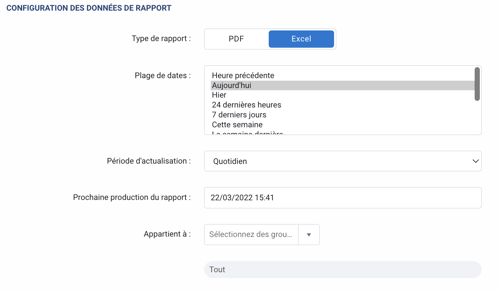
- Type de rapport : Sélectionner PDF ou Excel (bleu foncé indique le choix sélectionné)
- Plages de date : Configurer la plage de date qui sera incluse dans le rapport
- Période d'actualisation : Sélectionner la fréquence à laquelle vous souhaitez que le rapport soit envoyé par e-mail
- Prochaine production du rapport : est le moment où le rapport sera envoyé par courriel.
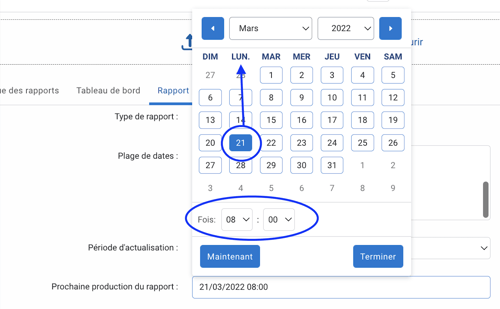
- Appartient à : Sélectionner les données appartenant à un certain groupe (de véhicule ou d'utilisateurs) dans le cas échéant. La valeur par défaut est "Tout" (données pour tous les groupes). Par exemple, vous souhaitez recevoir les données d'une de vos divisions seulement.
6. Selon le rapport, il peut y avoir des options de rapport supplémentaires en bas. Cela peut vous inviter à entrer des exceptions spécifiques, des types de zones ou d'autres options selon le type de rapport. 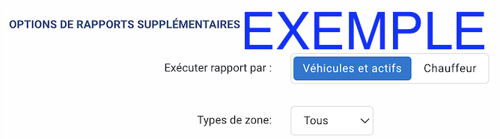
7. Une fois terminé, remontez en haut et cliquez sur Enregistrer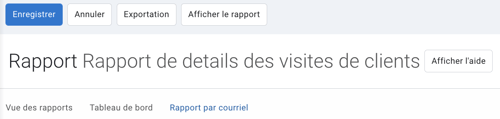
Mise en situation
Je veux recevoir un rapport à tous les lundis matin à 8 heures incluant les données de la semaine passée.
- Plages de date : La semaine dernière
- Période d'actualisation : Hebdomadaire
- Prochaine production du rapport: Lundi prochain à 8h
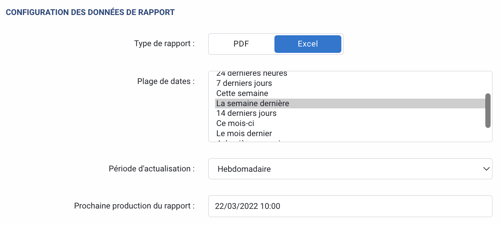
Je veux recevoir un rapport à tous les mois incluant les données du mois dernier.
- Plages de date : Mois dernier
- Période d'actualisation : Mensuel
- Prochaine production du rapport: Le jour du mois (exemple le 1er avril) sélectionner le 1.
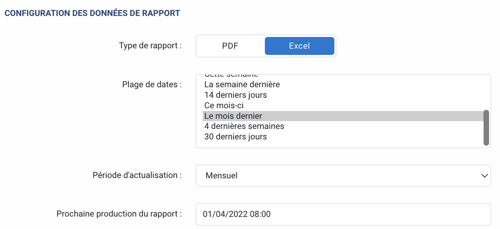
Je veux envoyer un rapport à mon collègue à tous les jours incluant les données d'hier. Je ne veux pas recevoir ce rapport.
- Liste des destinataires individuels : Sélectionner le courriel de votre collègue
- M'envoyer le rapport par courriel: Non
- Plages de date : Hier
- Période d'actualisation : Quotidien
- Prochaine production du rapport: Demain à 8:00
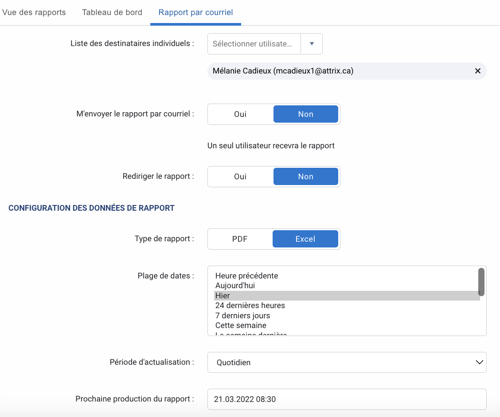
NOTES SUPPLÉMENTAIRES
Si vous ne recevez pas de rapport par courrier électronique, vérifiez votre dossier de spam ou de courrier indésirable, vos courriels supprimés et vos paramètres de blocage.
Voici un document anglophone de Geotab expliquant les divers rapports intégrés dans votre plateforme MyGeotab.